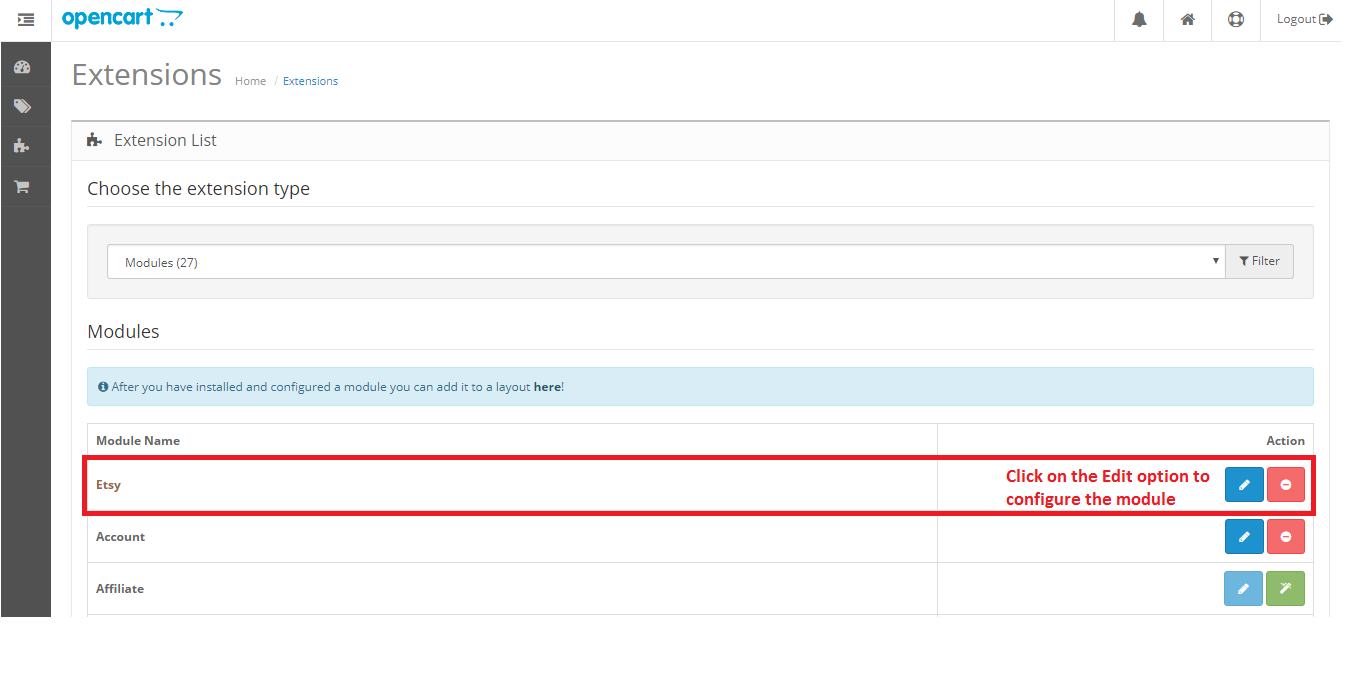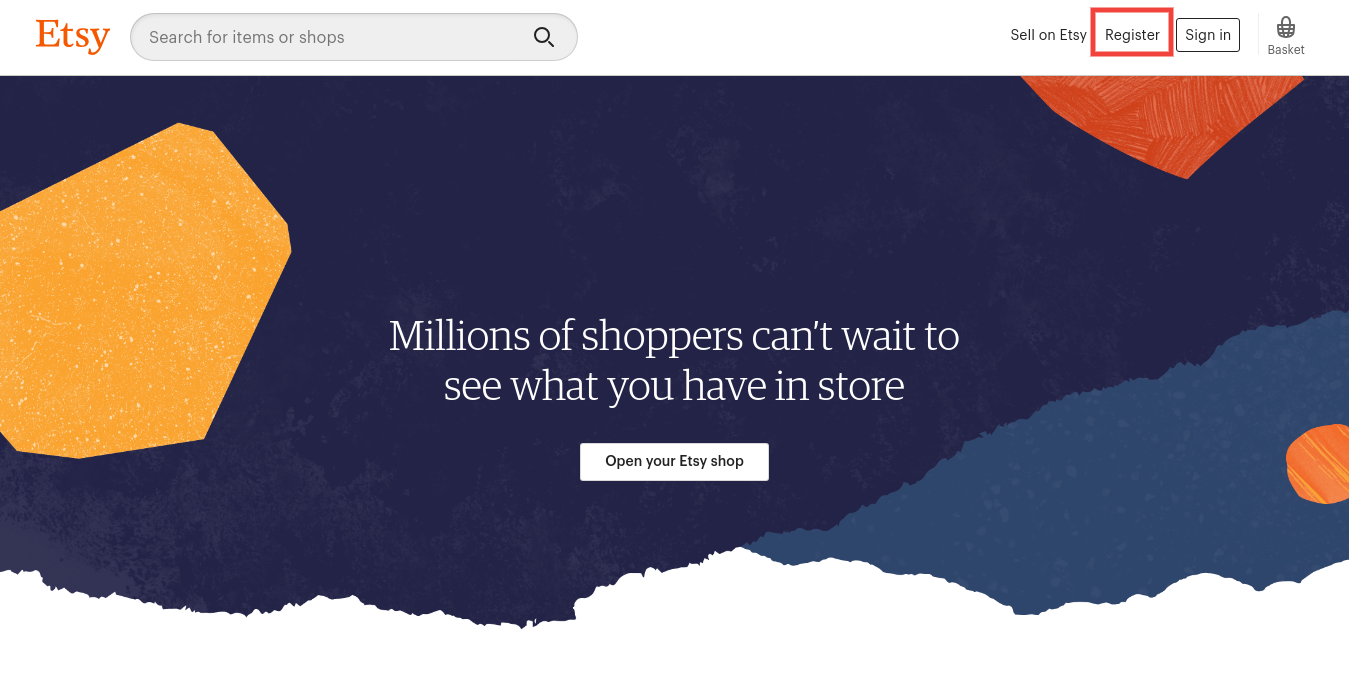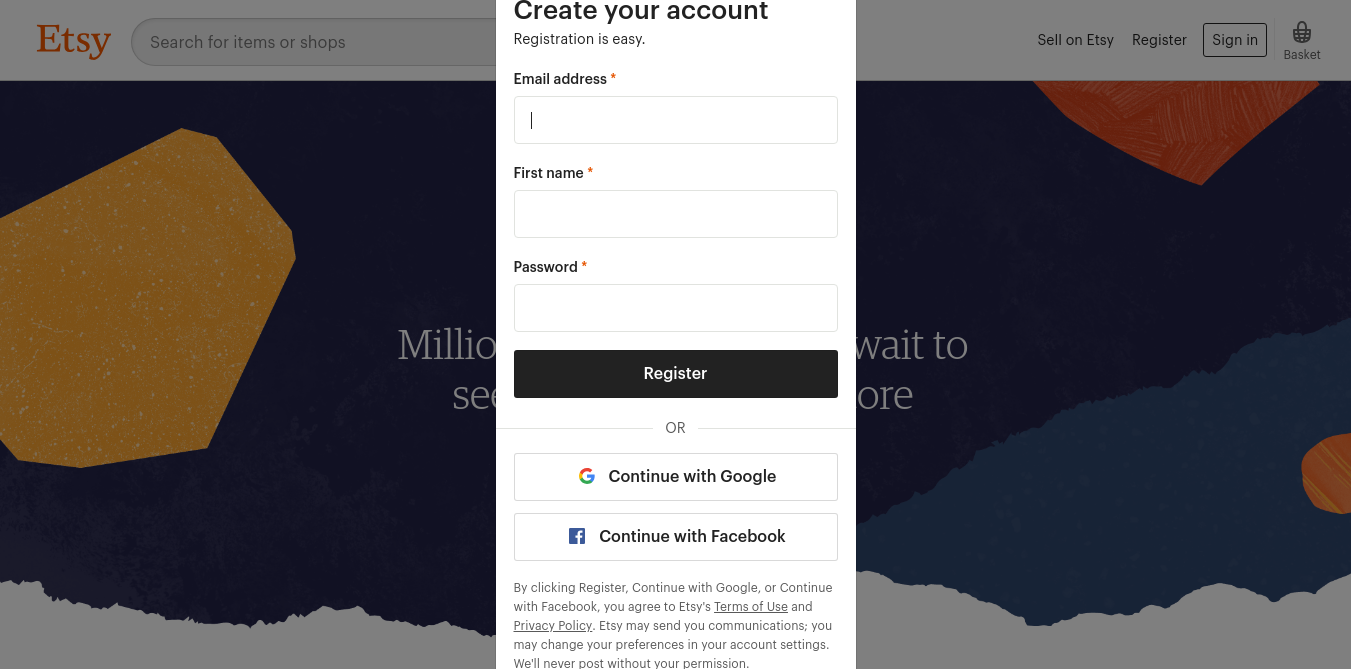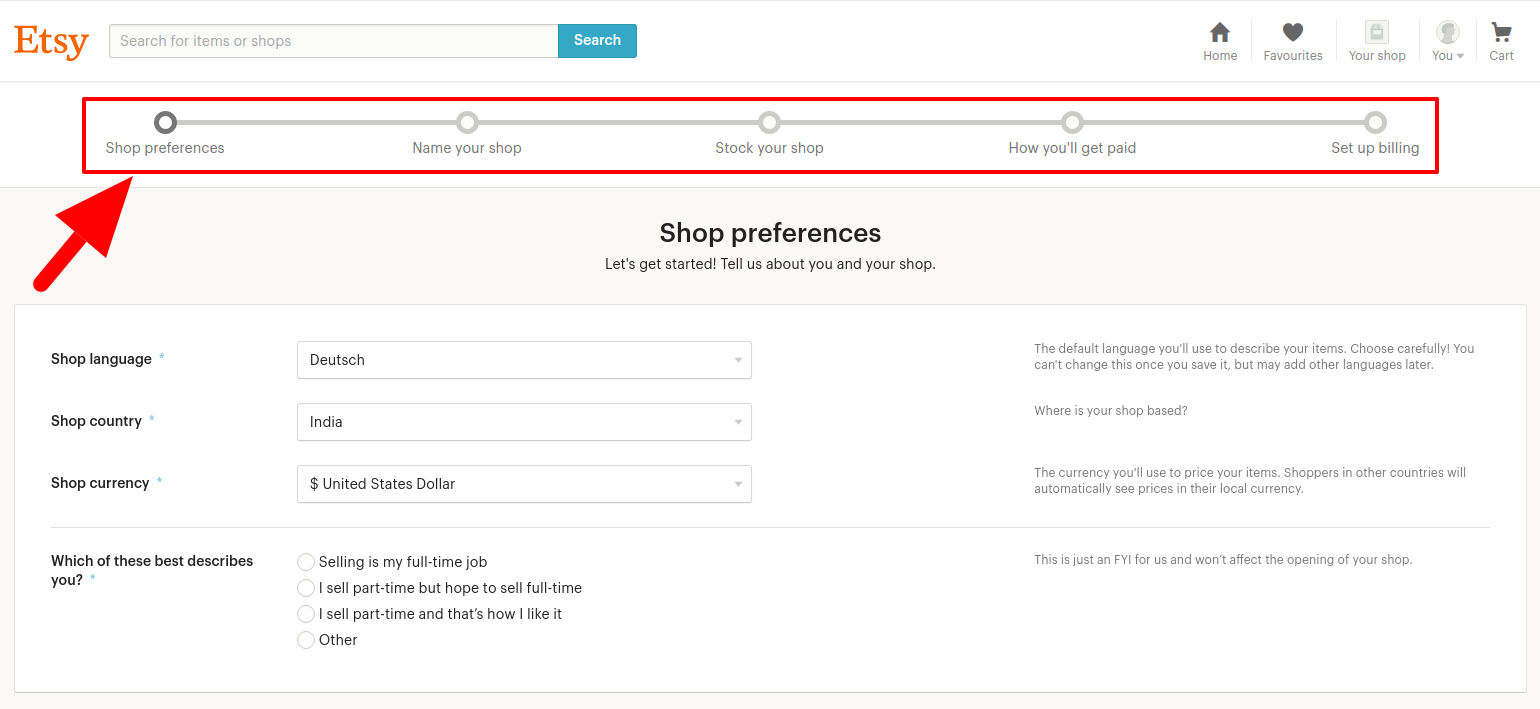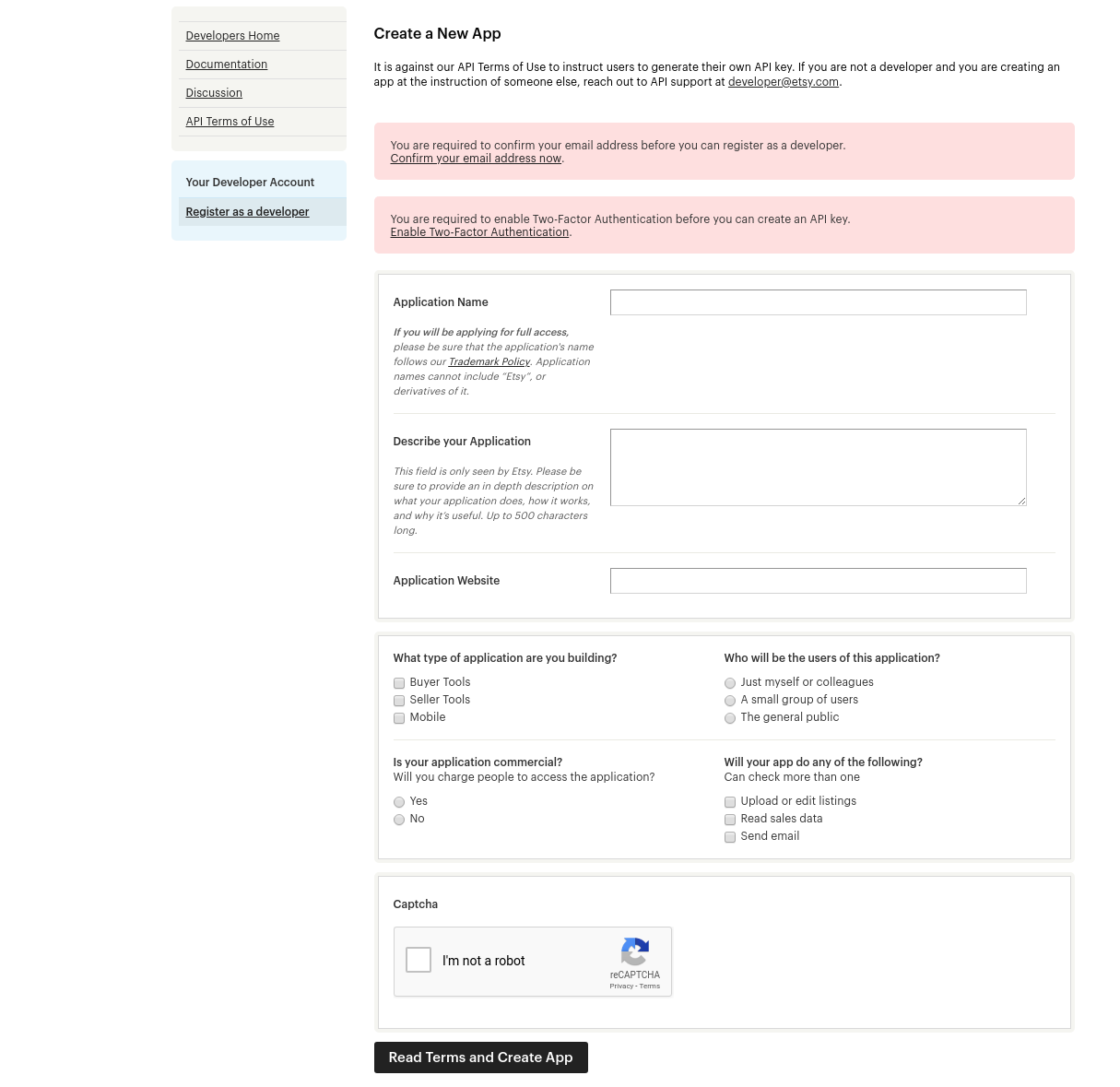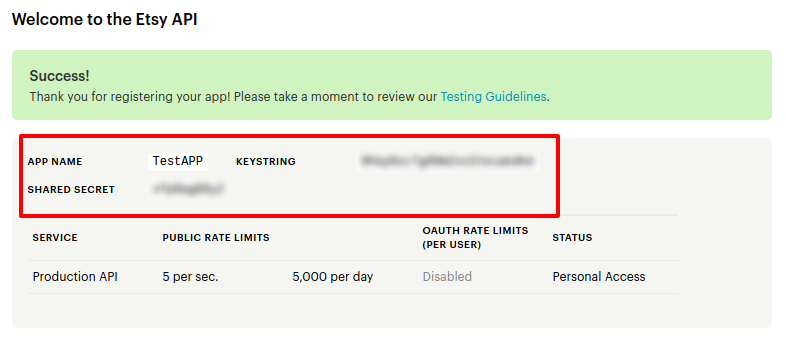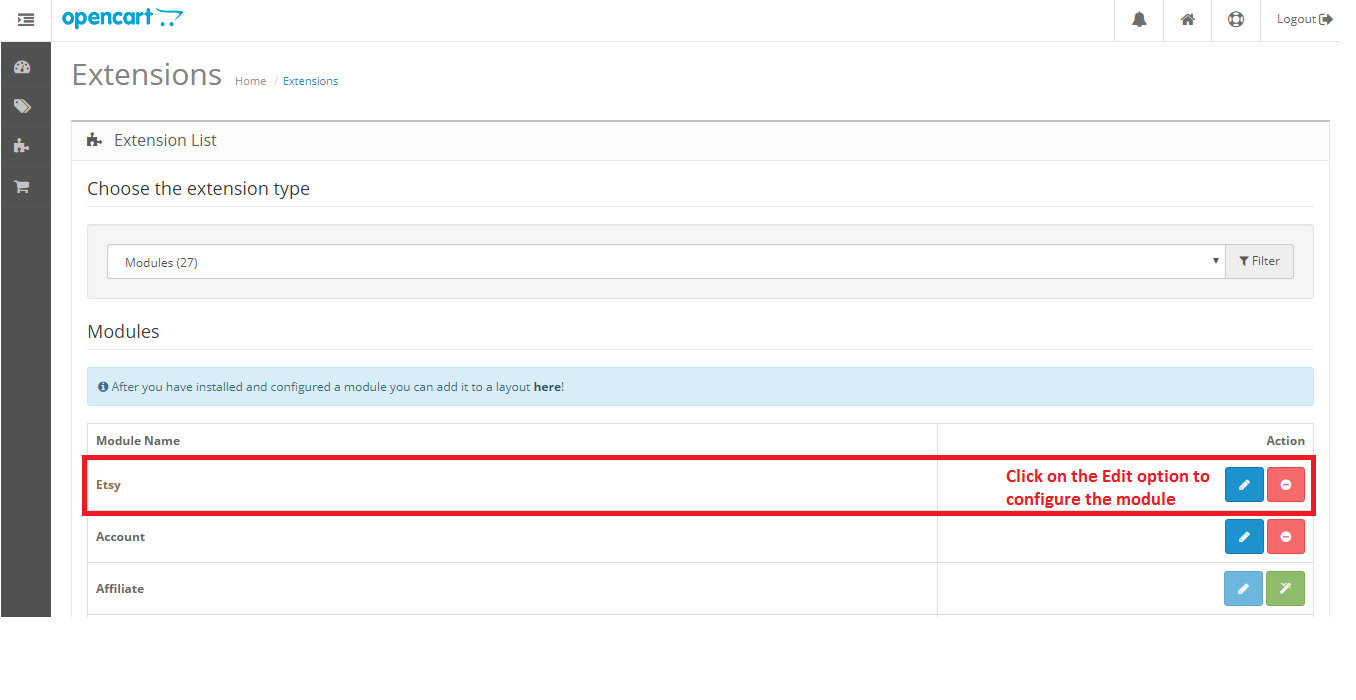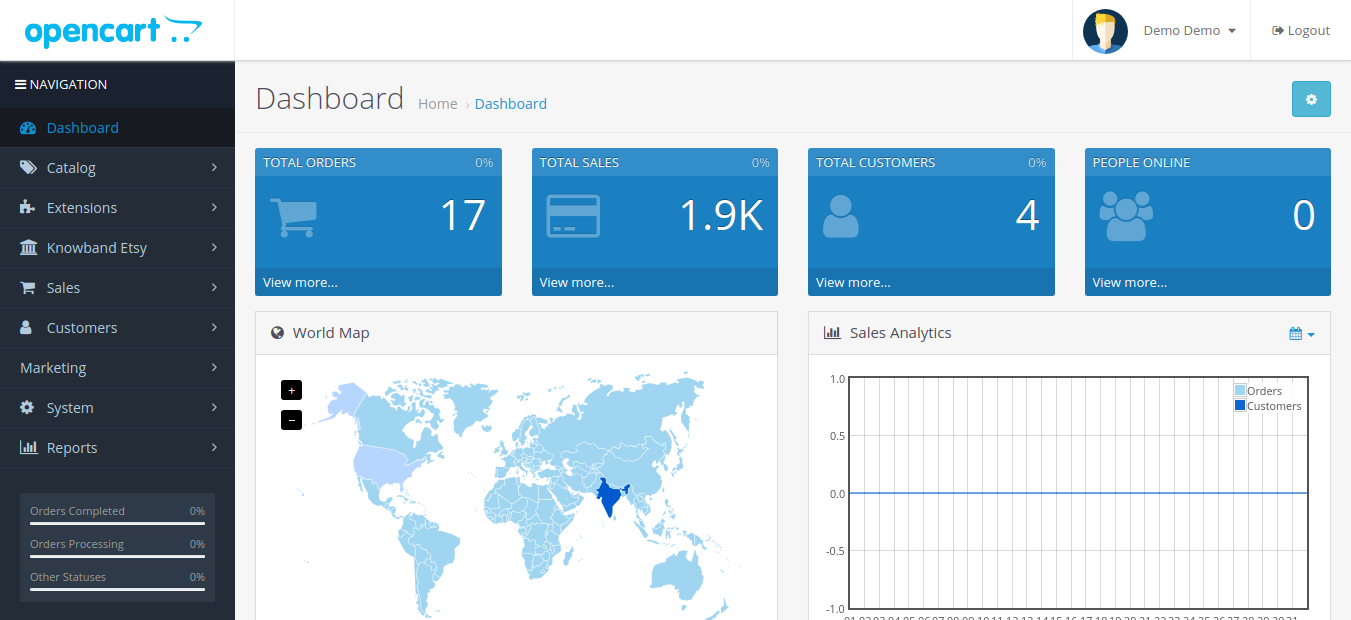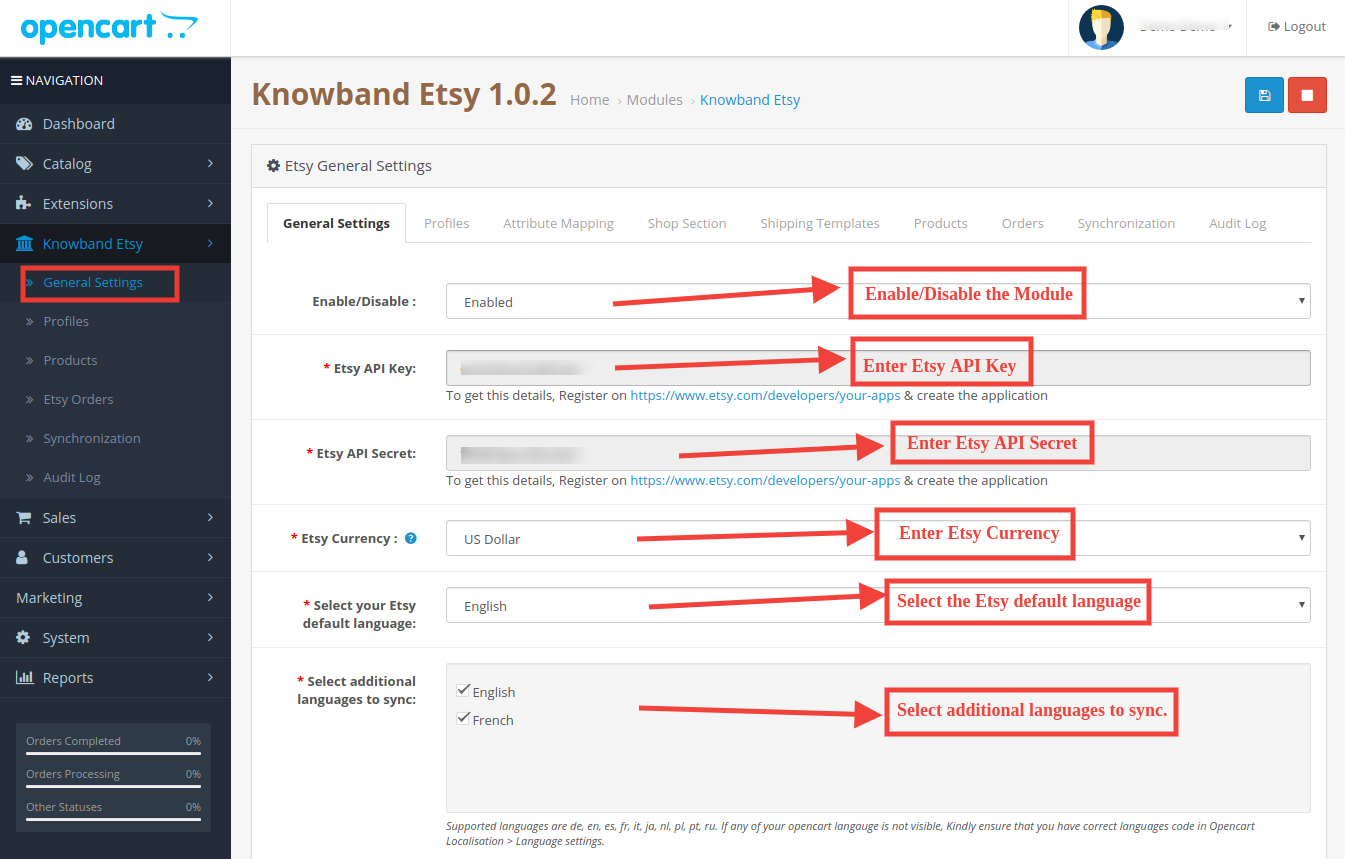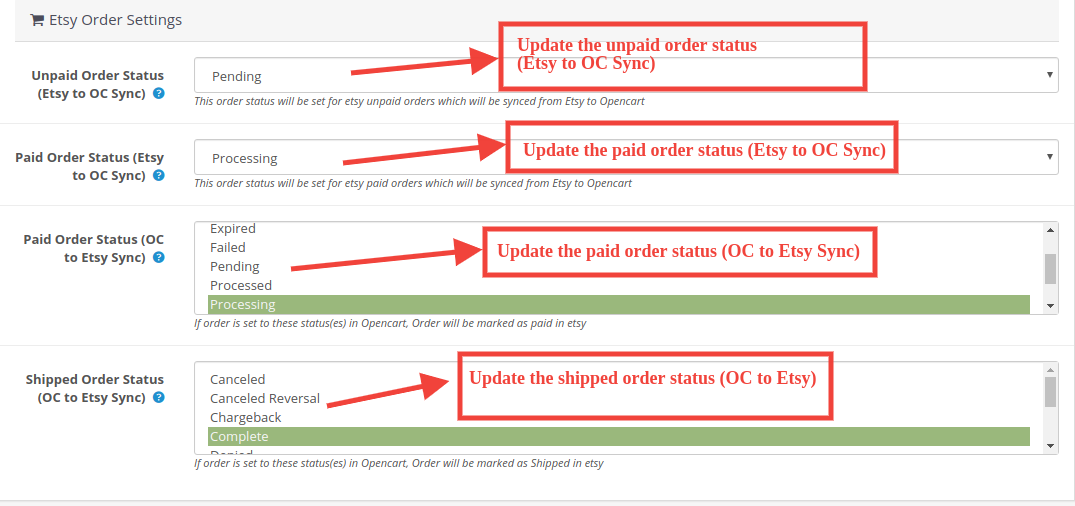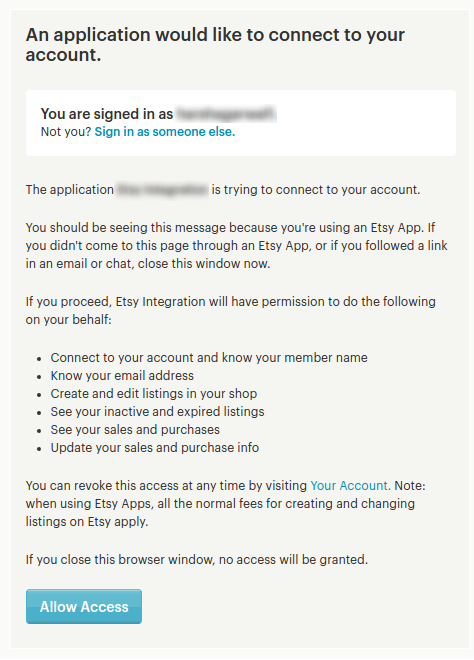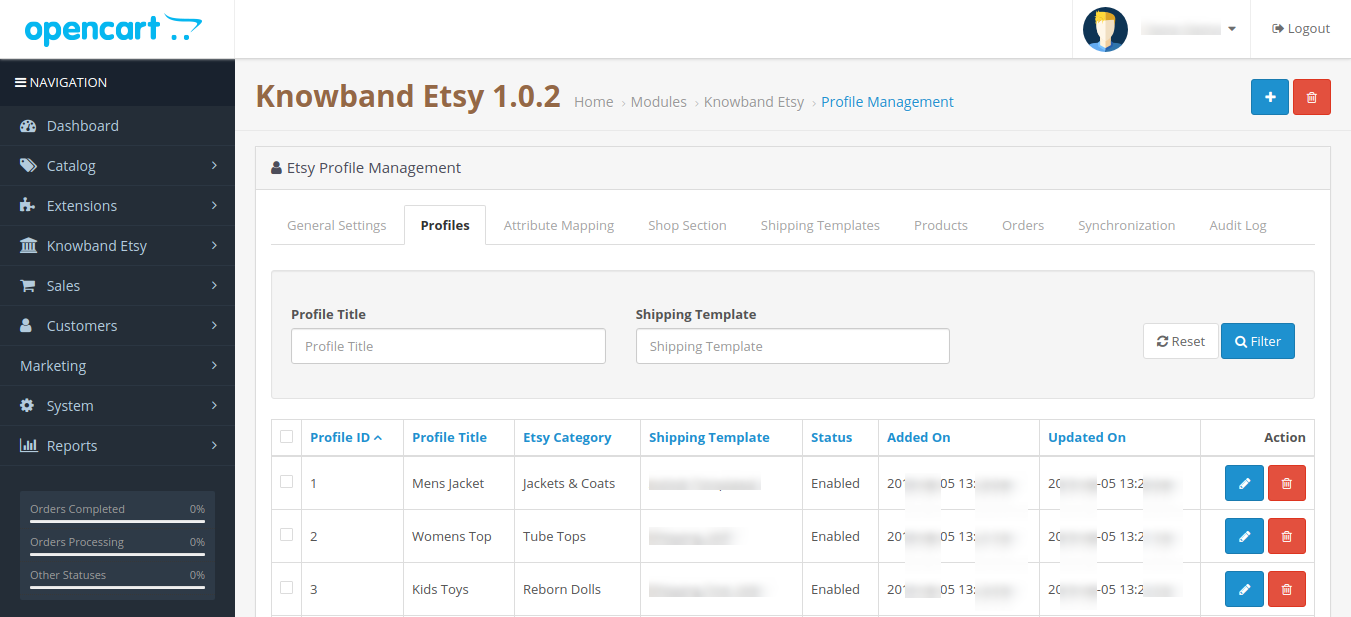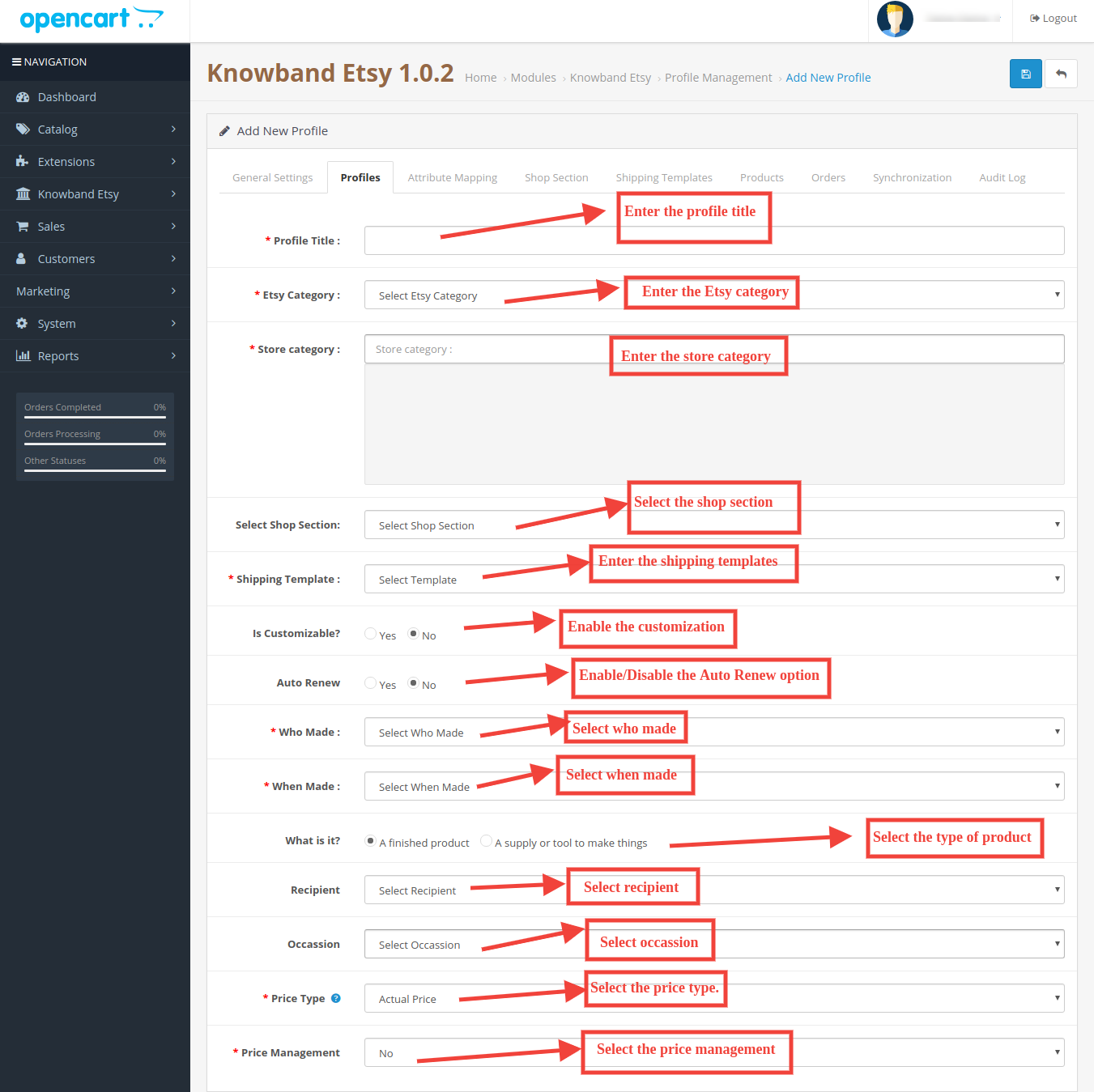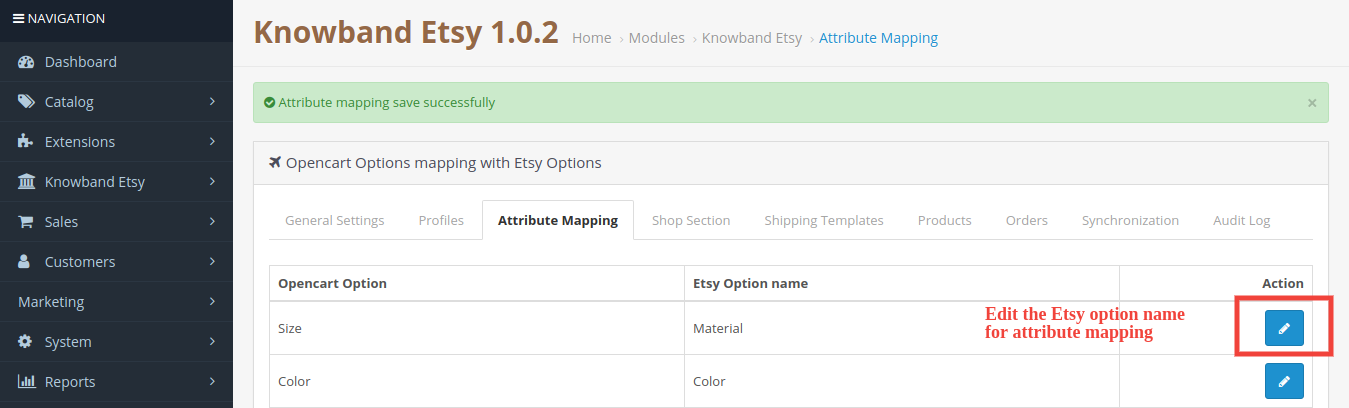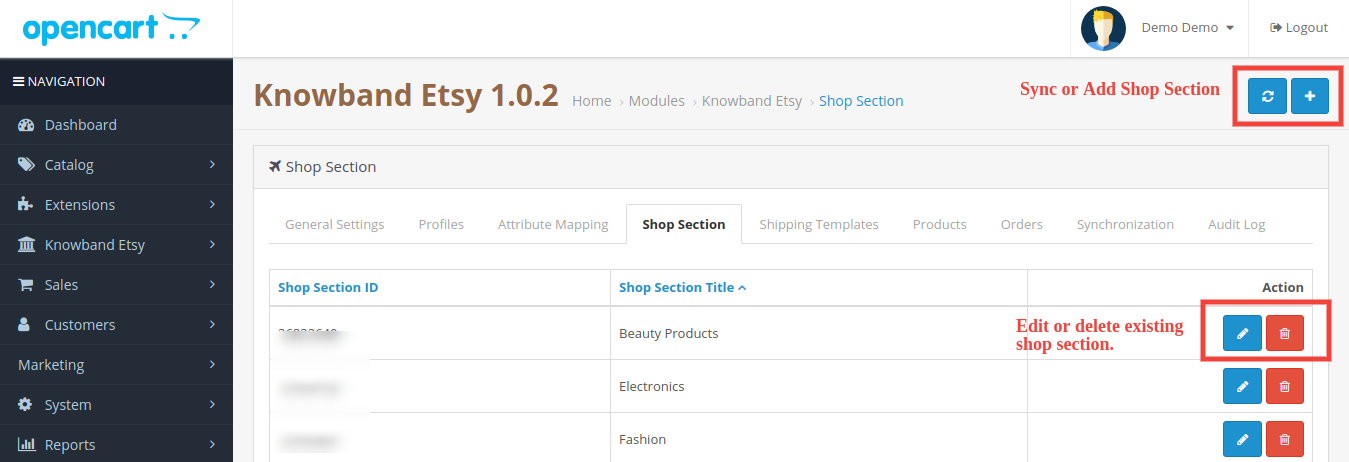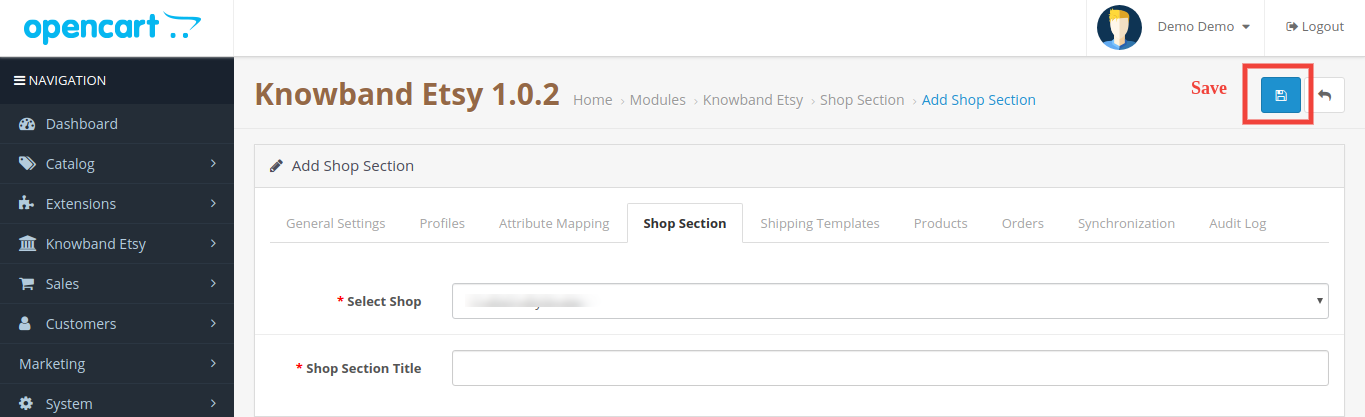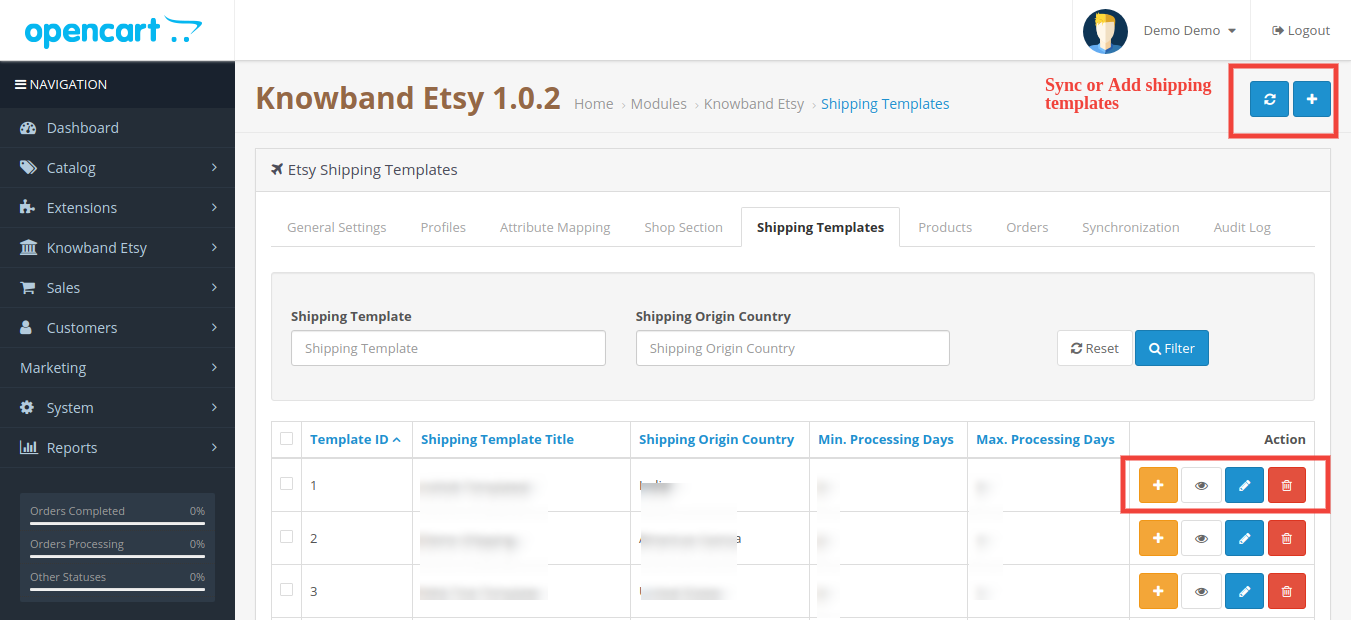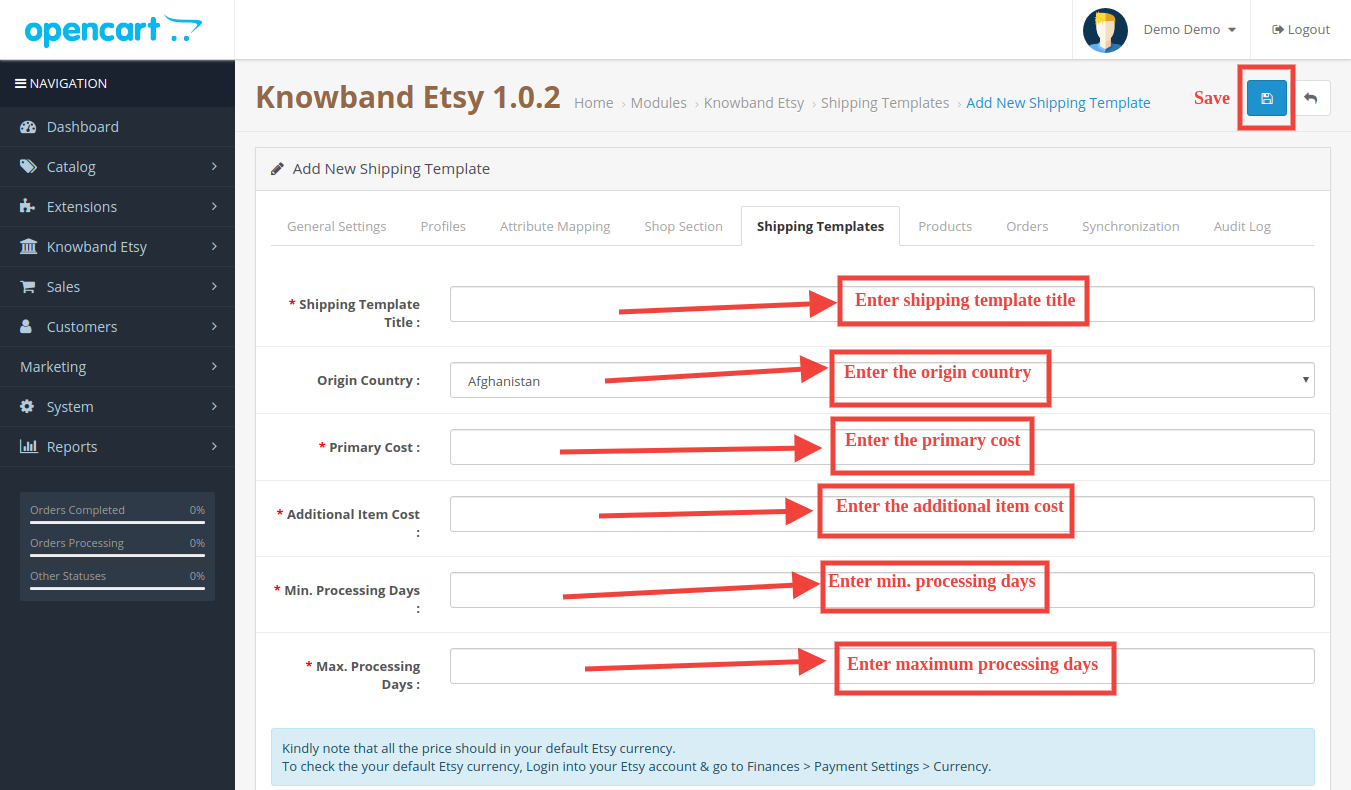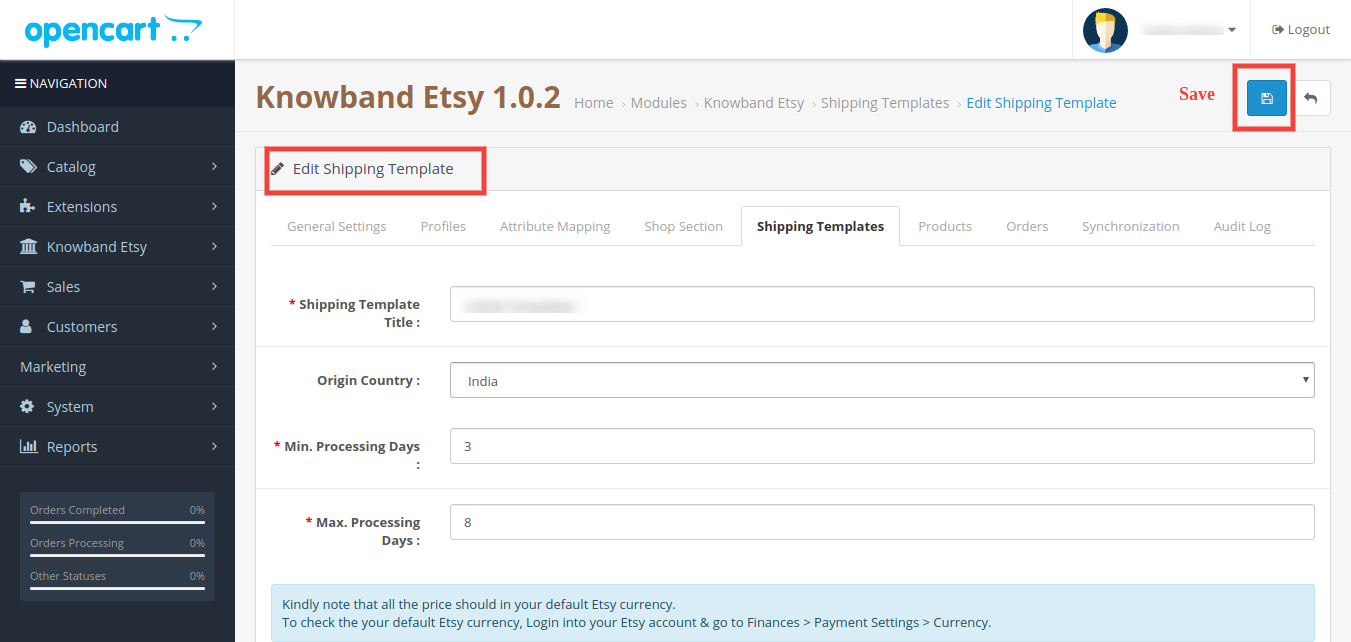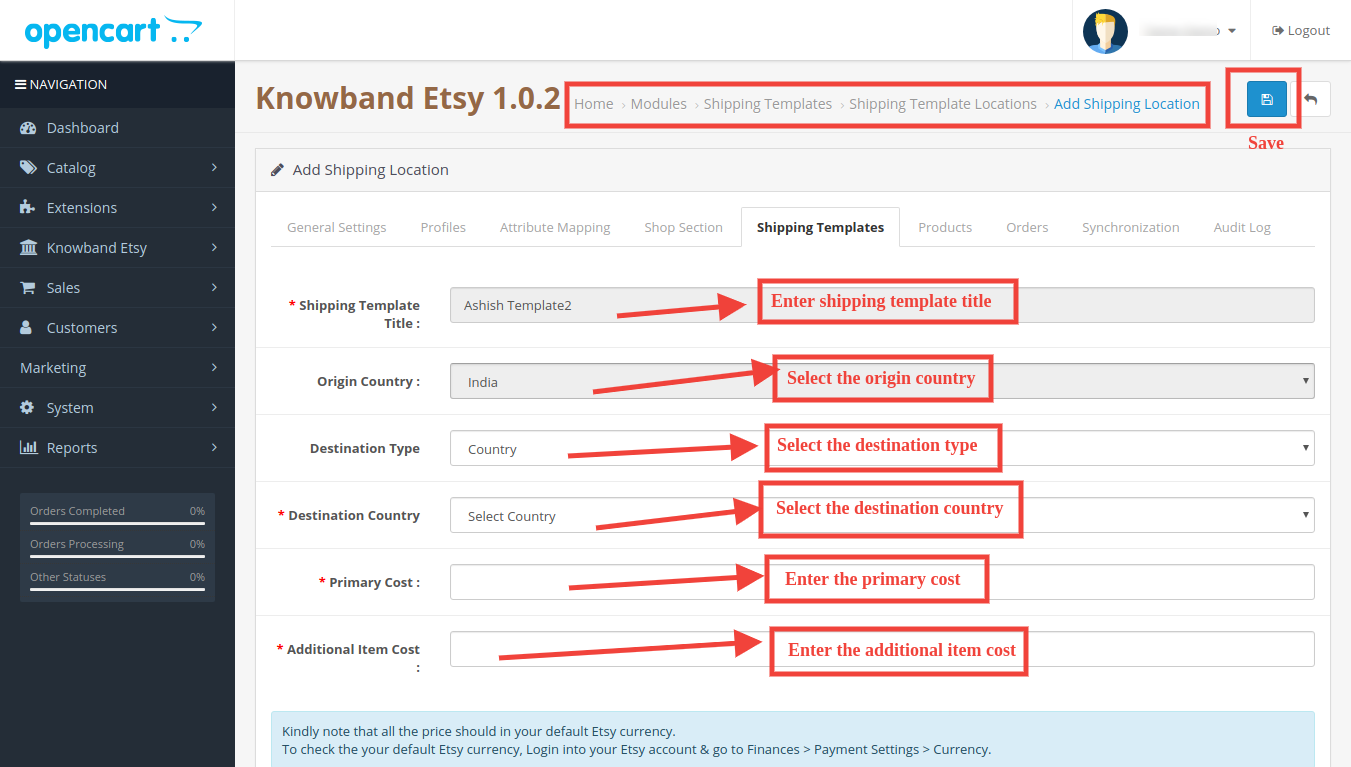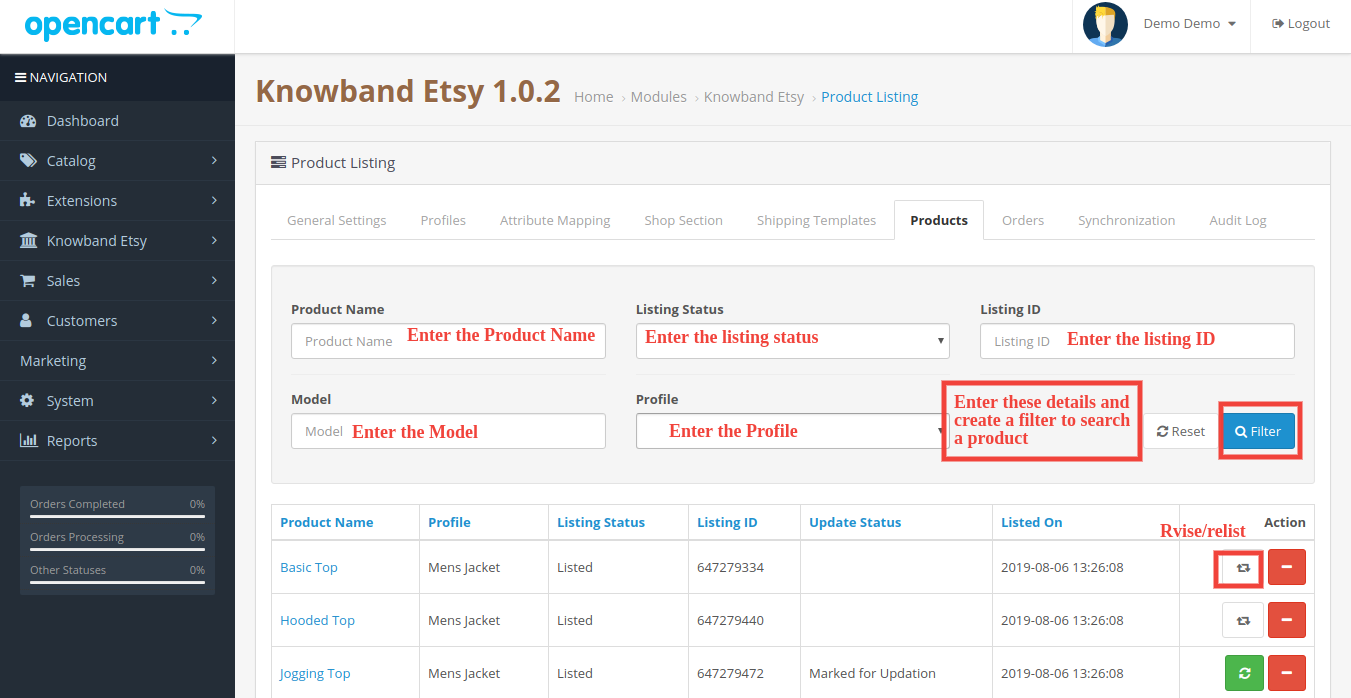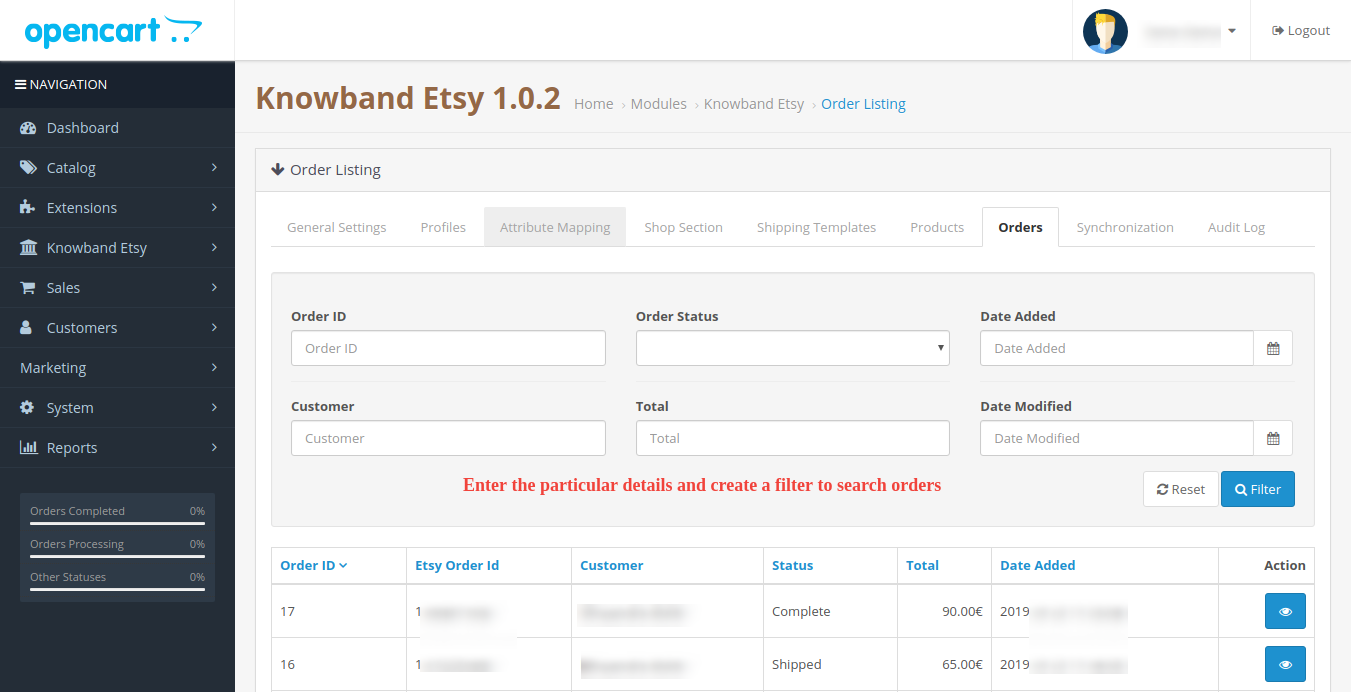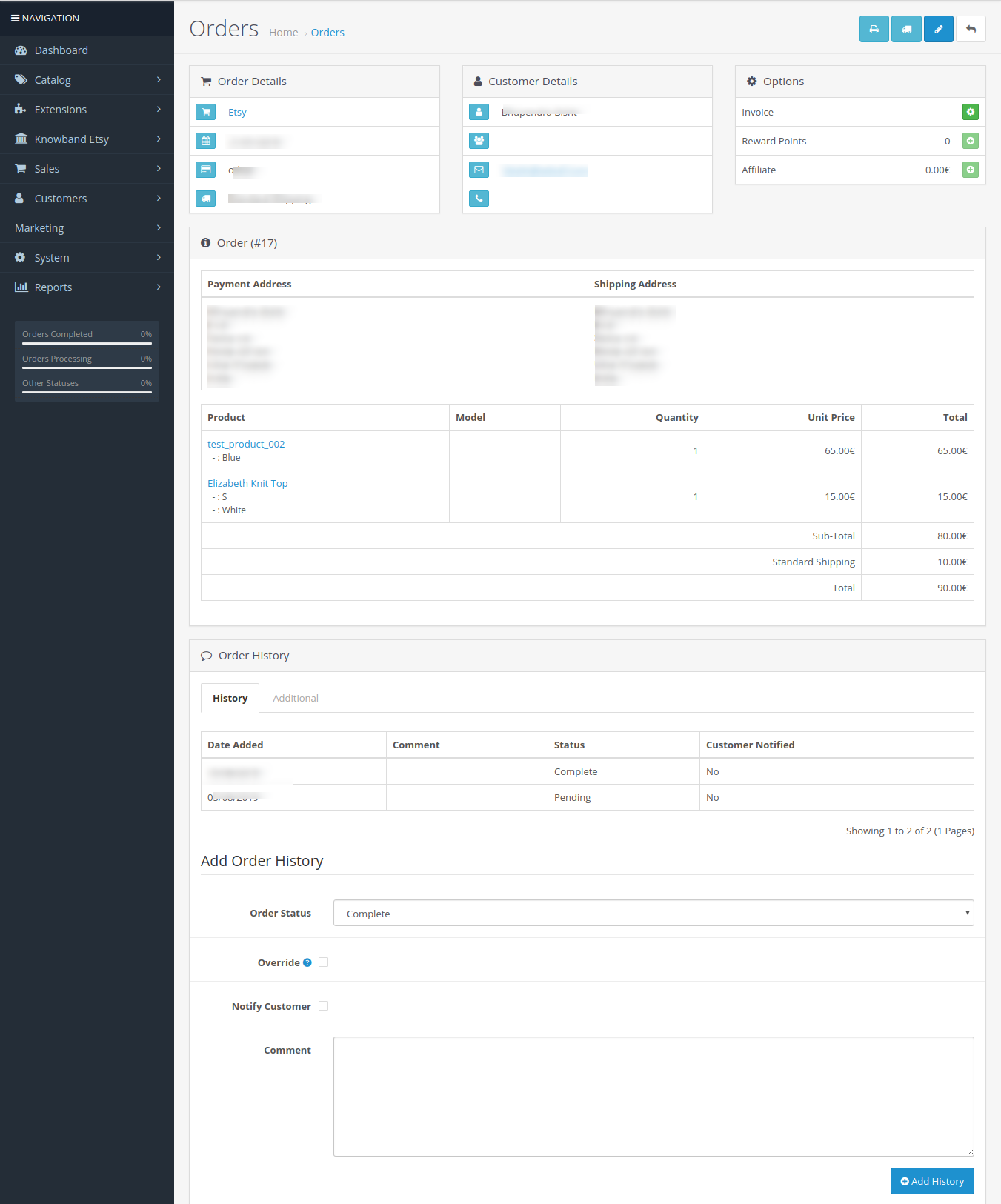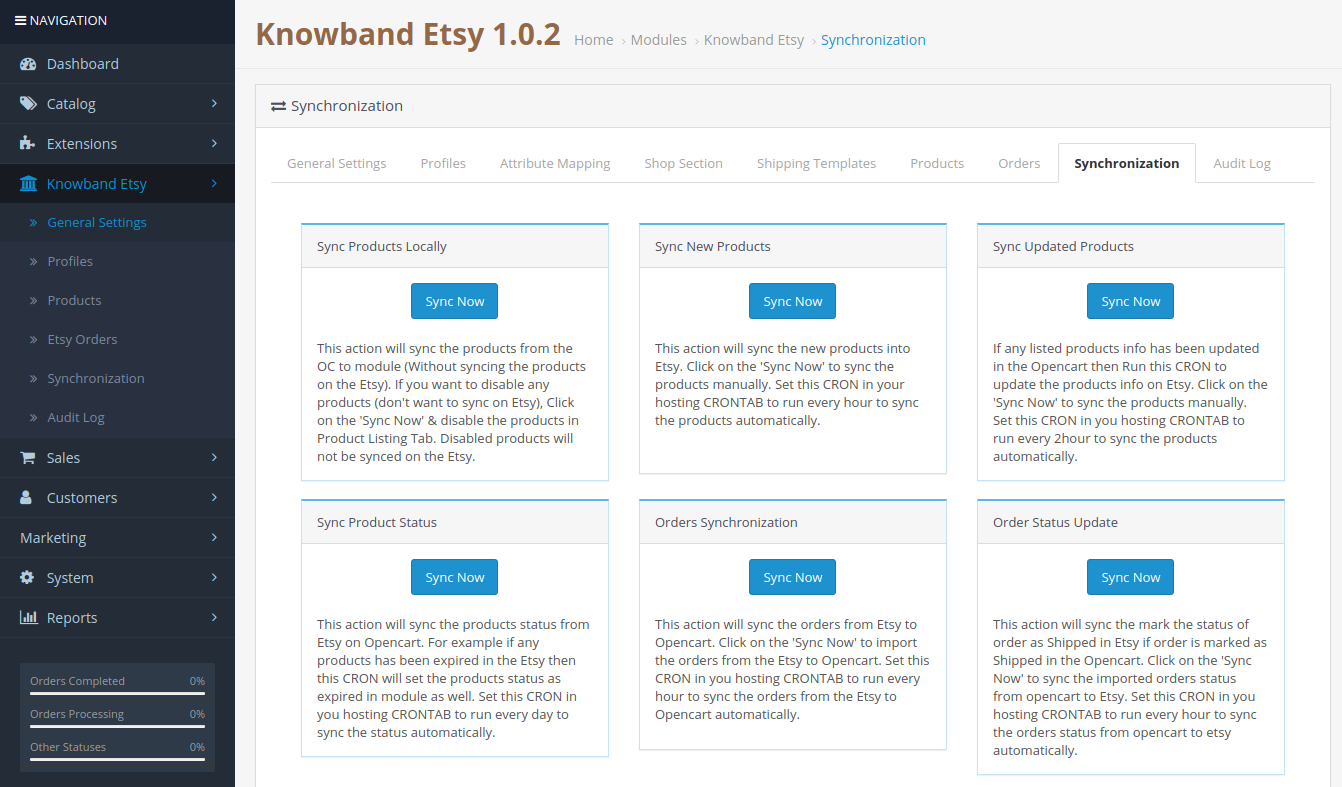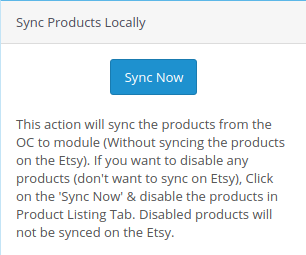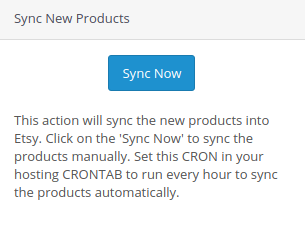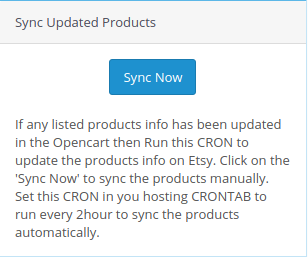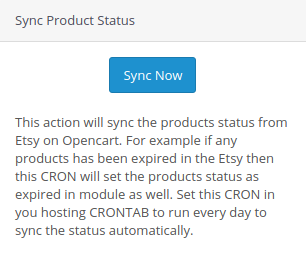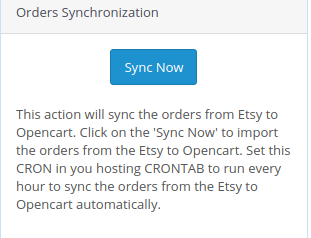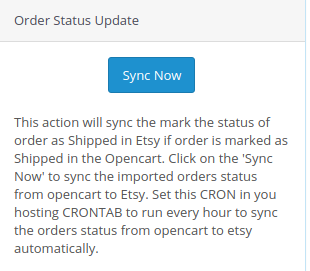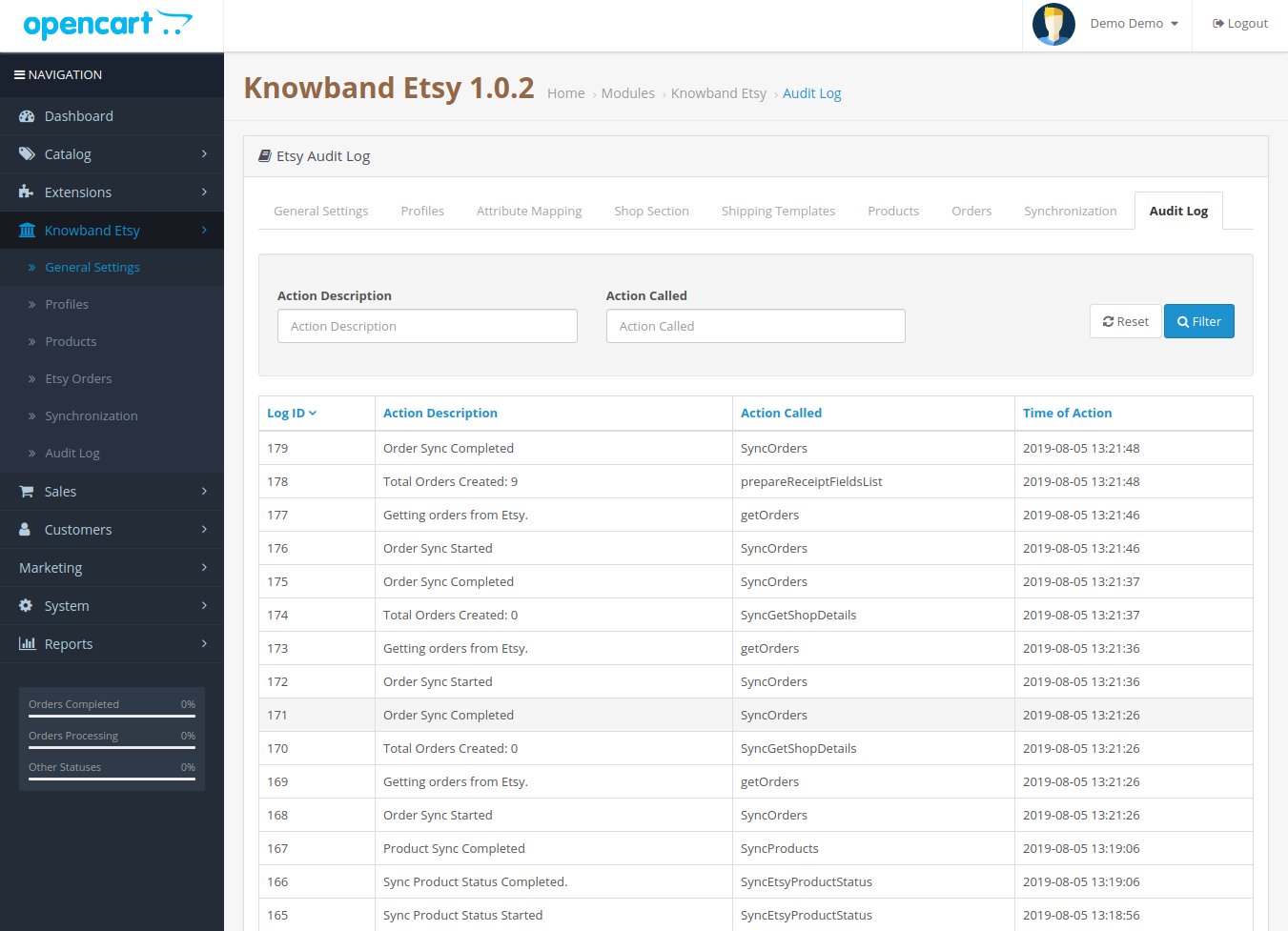Introduction
Les places de marché ont joué un rôle essentiel dans la croissance du commerce électronique. Amazon et eBay sont quelques-unes des plates-formes bien connues, mais ces dernières années, un certain nombre de nouveaux marchés ont marqué leur présence dans l’écosystème du commerce électronique. Etsy est l’un des marchés les plus populaires pour les produits faits à la main et les articles vintage. Etsy permet aux personnes du monde entier d’acheter et de vendre des produits uniques. Cette plate-forme invite les vendeurs à montrer leur créativité au nouveau public, les aidant ainsi à atteindre des clients potentiels dans le monde entier. Etsy est un endroit idéal pour étendre la portée de votre entreprise. Le processus de démarrage d’une entreprise sur le marché Etsy est assez simple. Veuillez cliquer sur le lien ci-dessous pour en savoir plus sur les règles et réglementations du trading :�https://www.etsy.com/in-en/sellL’intégration d’Opencart Etsy Marketplace peut vous aider à atteindre efficacement vos objectifs commerciaux.
KnowBand, un plugin de commerce électronique et une société de développement d’intégration de marché offrent le Module d’intégration OpenCart Etsy. L’intégrateur Opencart Etsy Marketplace permet au vendeur de synchroniser sa boutique OpenCart avec la place de marché Etsy en quelques étapes simples. Nous comprenons qu’étant prêt à commencer à vendre sur le marché Etsy, il est également important pour le propriétaire du magasin d’analyser sa méthode et son processus commerciaux afin de pouvoir faire face aux nouveaux défis. Après avoir commencé à vendre sur plusieurs canaux, les vendeurs doivent suivre correctement l’état de leur inventaire, les listes de produits, les méthodes d’expédition, les délais de livraison et le support client. Pour surmonter tous les défis majeurs de la vente sur une place de marché, KnowBand a développé le connecteur Opencart Etsy Marketplace.
Avec l’aide de l’extension Etsy OpenCart Integration, les propriétaires de magasins OpenCart peuvent gérer efficacement l’inventaire, les commandes et l’expédition des commandes de la boutique Etsy à partir de l’administrateur du magasin OpenCart. Le module d’intégration de la place de marché OpenCart Etsy offre les avantages suivants aux vendeurs :
- Installation facile et interface conviviale: L’interface conviviale de l’intégration OpenCart Etsy Marketplace offre une interface sans effort pour répertorier les produits sur le marché Etsy.
- Téléchargement groupé des produits: Le module d’intégration OpenCart Etsy Marketplace permet aux vendeurs de télécharger des produits en masse. Les vendeurs peuvent créer un profil pour télécharger toute la catégorie de l’OpenCartstore sur le marché Etsy.
- Mappage des catégories et des attributs de produit: Les vendeurs peuvent facilement mapper les attributs de produit et la catégorie des produits OpenCartstore avec les attributs et la catégorie de la boutique Etsy via OpenCart Etsy Marketplace Connector Extension.
- Modèles d’expédition: Créez des modèles d’expédition à partir du panneau d’administration OpenCartstore et synchronisez ces modèles avec la boutique Etsy via le plug-in d’intégration OpenCart Etsy Marketplace.
- Gestion des commandes: Gérez et suivez les commandes de la boutique Etsy à partir du panneau d’administration d’OpenCartstore.
- Statut de la commande: L’administrateur peut mettre à jour le statut de la commande des commandes du marché Etsy à partir du panneau d’administration de la boutique OpenCart via une tâche cron.
- Gestion de l’inventaire: Gérez l’inventaire des produits de la boutique Etsy à partir du panneau d’administration OpenCart. Après avoir apporté des modifications à l’inventaire ou aux attributs de produits dans la boutique OpenCart, l’administrateur peut facilement synchroniser les modifications sur le marché Etsy.
- Langue secondaire: L’administrateur peut sélectionner une langue secondaire pour la boutique et la synchroniser facilement avec la boutique Etsy Marketplace via une tâche cron.
Installation de 2.0
Après avoir acheté le module, vous obtiendrez les fichiers suivants comme ci-dessous :
1. zip (contient le code source du module)
2. Manuel utilisateur
Suivez les étapes suivantes pour installer l’extension:
- Décompressez le fichier zip. Il contiendrait des fichiers et des dossiers comme indiqué ci-dessous –
2. Copiez tous les fichiers et dossiers du dossier décompressé dans le dossier racine du site Web.
3. Le module est maintenant prêt à être installé sur votre boutique et vous pouvez le trouver dans Store Admin -> Modules and Services. Il serait montré comme ci-dessous –
Configuration du système 3.0
Avant d’aller de l’avant, il est important de connaître le bon déroulement des actions pour mettre en place ce système car plusieurs choses dépendent d’autres choses. Si nous ne nous en occupons pas, il deviendrait difficile de les traiter en douceur ou cela pourrait être source d’erreurs.
- Configuration du compte vendeur : Cette section vous aidera à configurer la boutique sur le marché Etsy et dans les étapes suivantes, vous découvrirez la clé API Etsy. La clé API Etsy et l’API Secret sont nécessaires pour intégrer le marché Opencart et Etsy.
- Interface d’administration: cette section vous aidera à comprendre le fonctionnement complet du plug-in d’intégration Etsy Opencart.
4.0 Etsy Marketplace – Configuration du compte vendeur
À commencer à vendre sur Etsy Marketplace vous devez avoir un compte vendeur sur Etsy. Dans cette section, nous répertorions toutes les étapes pour créer un compte vendeur sur Etsy. Veuillez les trouver ci-dessous –
- Allez sur le lien https://www.etsy.com
- Cliquez sur le bouton “Vendre sur Etsy” présent dans le coin supérieur droit.
- Clique sur le “S’inscrire“sur la page que vous visitez actuellement. Reportez-vous à la capture d’écran ci-dessous.
- Remplissez le formulaire d’inscription et cliquez sur le bouton “S’inscrire”. Il créerait votre compte vendeur et enverrait un e-mail de vérification à l’adresse e-mail fournie.
- Maintenant, cela vous redirigerait également vers une autre page, comme indiqué ci-dessous.
5. Maintenant, il vous est demandé de configurer les préférences de votre boutique. Complétez toutes les sections en surbrillance – Préférences de la boutique et Nommez votre boutique, Stockez votre boutique, comment vous serez payé et Configurez la facturation.
5.0 Etsy Marketplace – Configurer une application
Pour démarrer la communication entre OpenCartStore et le compte vendeur Etsy, vous devez créer une application sur Etsy Marketplace. Voici les étapes pour créer une application sur Etsy –
- Allez sur le lien https: //www.etsy.com/developers/register
- Cela ouvrirait une page où un formulaire sera affiché avec quelques champs de saisie comme indiqué ci-dessous.
- Remplissez le formulaire et cliquez sur “Lire les conditions et créer une application”. Veuillez vous assurer que vous avez laissé la case “Compatibilité de la gestion des stocks” cochée.
- Il demanderait d’accepter les “termes et conditions”. Acceptez et cliquez sur le bouton “Créer une application”.
- Il enregistrerait votre application sur Etsy Marketplace et fournirait les détails de l’API comme indiqué ci-dessous.
Remarque: “Le terme ‘Etsy’ est une marque commerciale d’Etsy, Inc. Cette application utilise l’API Etsy mais n’est ni approuvée ni certifiée par Etsy, Inc.”
6.0 Interface d’administration
Le connecteur Opencart Etsy Marketplace est facile à configurer. Les paramètres de configuration peuvent être gérés via l’interface d’administration. Après l’installation, l’administrateur du magasin peut trouver le module “Etsy” dans la liste des extensions sous l’onglet “Extensions”.
L’extension d’intégration Etsy s’affichera comme indiqué ci-dessous :
En cliquant sur le Modifier bouton à côté du module Etsy, il redirigera vers l’interface d’administration. Ici, l’administrateur peut voir toutes les options pour configurer le module Etsy:
L’extension Etsy Marketplace offre les options suivantes –
- Paramètres généraux
- Profils
- Cartographie d’attributs
- Section Boutique
- Modèles d’expédition
- Nos produits
- Commandes
- Synchronisation
- Journal d’audit
Chaque onglet est expliqué ci-dessous.
Paramètres généraux 6.1
Vous pouvez trouver la capture d’écran de la page “Paramètres généraux” ci-dessous –
L’onglet Paramètres généraux est là pour capturer les détails de l’API Etsy Marketplace comme la clé API, l’hôte, etc. Cela aide l’administrateur à connecter le magasin OpenCart au marché Etsy. Veuillez trouver la description de chaque champ de saisie ci-dessous
1. Activer désactiver
L’administrateur peut activer / désactiver l’intégration d’Opencart Etsy Marketplace en utilisant cette option. S’il est activé, alors seul ce module et tous ses paramètres fonctionneront sinon il n’y aura aucun impact de ce module sur le magasin.
2. Clé API Etsy
Saisissez la clé API Etsy qui authentifiera la connexion établie entre OpenCartstore et Etsy Marketplace.
3. Secret d’API Etsy
L’administrateur doit entrer le secret d’API Etsy obligatoire pour l’authentification entre OpenCartstore et Etsy Marketplace.
4. Devise Etsy
L’administrateur peut sélectionner la devise Etsy dans le menu.
5. Sélectionnez votre langue par défaut Etsy:
L’administrateur peut sélectionner la langue par défaut d’Etsy dans le menu.
6. Sélectionnez des langues supplémentaires à synchroniser:
L’administrateur peut sélectionner des langues supplémentaires à synchroniser avec la place de marché.
6.1.1 Paramètres de commande Etsy:
Après avoir fourni ces détails, cliquez sur le bouton “Economisez” dans le coin supérieur droit. Cela redirigerait l’administrateur vers Etsy Marketplace pour autoriser l’accès à l’application pour la boutique. Cliquez sur le bouton “Autoriser l’accès” comme indiqué ci-dessous et cela établirait la connexion entre la boutique et Etsy Marketplace.
Cela redirigerait également l’administrateur vers la même page de “Paramètres généraux” et afficherait le bouton “Déconnecter” car la connexion a maintenant été configurée avec Etsy Marketplace.
Profils 6.2
L’onglet Gestion des profils fournit des options pour créer le profil pour la liste des produits. Dans cette section, l’administrateur pourra mapper les attributs et catégories de produits de la boutique OpenCart sur Etsy Marketplace. Le connecteur Opencart Etsy Marketplace permet au vendeur de sélectionner plusieurs catégories de magasins à synchroniser avec la seule catégorie Etsy.
L’administrateur doit entrer tous les détails obligatoires conformément aux instructions données dans la capture d’écran ci-dessous. Après avoir entré tous les détails, cliquez sur le bouton Enregistrer en haut du formulaire.
6.2.1 Comment ajouter de nouveaux profils?
Voici les étapes pour ajouter de nouveaux profils-
- Accédez au module Etsy Marketplace-> Profils (option de menu)
- Cela redirigerait l’administrateur vers une page où les profils déjà ajoutés seront répertoriés (le cas échéant). Clique sur le “+“(plus l’icône comme indiqué dans la capture d’écran ci-dessous) et cela redirigerait l’administrateur vers une nouvelle page où un formulaire avec certains champs de saisie sera affiché.
- Remplissez les champs de saisie suivants –
- Titre du profil: Entrez le titre du profil selon votre choix.
- Catégorie Etsy (Liste des catégories Etsy Marketplace): Sélectionnez la catégorie correcte dans la liste déroulante.
- Catégorie de magasin (listes des catégories de magasin): Sélectionnez la catégorie de magasin OpenCart pour les produits. La catégorie sélectionnée sera mappée avec la catégorie Etsy (telle que sélectionnée dans le champ Catégorie Etsy).
- Sélectionnez la section Boutique: Sélectionnez la section boutique dans la liste déroulante.
- Modèle d’expédition (liste des modèles d’expédition): Sélectionnez le modèle d’expédition dans la liste déroulante.
- Est-il personnalisable?: Sélectionnez dans la liste déroulante.
- Qui a fait: Sélectionnez dans la liste déroulante.
- Une fois fabriqué: Sélectionnez dans la liste déroulante.
- Qu’Est-ce que c’est?: Sélectionnez dans la liste déroulante.
- Bénéficiaire: Sélectionnez dans la liste déroulante.
- Occasion: Sélectionnez dans la liste déroulante.
- Type de prix: Sélectionnez dans la liste déroulante.
- Gestion des prix: Sélectionnez dans la liste déroulante.
6.2.2 Comment modifier / supprimer un profil?
L’administrateur peut facilement mettre à jour les entrées de profil ; le connecteur Opencart Etsy Marketplace permet à l’administrateur de synchroniser les modifications apportées à la boutique Etsy en quelques étapes simples. Voici les étapes pour modifier/supprimer le profil du système –
1. Allez dans le module Etsy -> Profils (option de menu) 2. Cliquez sur le bouton “Modifier/Supprimer” correspondant à chaque profil, comme indiqué dans la capture d’écran ci-dessus. 3. Si un administrateur a cliqué sur l’option “Modifier”, il redirigera l’administrateur vers une nouvelle page où un formulaire avec des champs de saisie déjà remplis sera affiché. L’administrateur peut simplement mettre à jour les valeurs et enregistrer les détails en cliquant sur le bouton “Enregistrer”. 4. L’administrateur peut cliquer sur l’option “Supprimer” pour supprimer le profil sélectionné du système.
6.3 Mappage d’attributs
Cette option permet de télécharger les produits Variation. Sélectionnez l’attribut correct et enregistrez-le.
6.4 Section Boutique
Sous cet onglet, l’administrateur peut voir les sections de la boutique et leurs titres. Vous pouvez modifier, supprimer le profil existant tandis que vous pouvez également ajouter la nouvelle section boutique à partir du coin supérieur droit. Vous serez dirigé vers la fenêtre ci-dessous. La même fenêtre s’ouvrira pour éditer la section boutique avec les détails remplis.
Modèles d’expédition 6.5
L’onglet Modèles d’expédition est là pour gérer les options d’expédition. Dans cette section, l’administrateur peut créer des modèles d’expédition ainsi que d’autres options pour le modèle d’expédition existant, telles que Ajouter une entrée d’expédition, Afficher l’entrée d’expédition, Modifier le modèle d’expédition et Supprimer. L’administrateur peut créer plusieurs modèles d’expédition à l’aide du module d’intégration EtsyOpenCart. Veuillez vous référer à la capture d’écran suivante :
L’administrateur peut facilement modifier le modèle d’expédition existant ou ajouter de nouveaux modèles d’expédition. Après avoir créé de nouveaux modèles d’expédition, l’administrateur de la boutique doit synchroniser les modèles d’expédition avec la boutique Etsy en cliquant sur l’option “Synchronisation des modèles d’expédition” sous l’onglet “Synchronisation”.
6.5.1 Comment ajouter des modèles d’expédition?
Voici les étapes pour ajouter un modèle d’expédition dans le système –
- Accédez à Etsy Marketplace -> Modèles d’expédition (option de menu)
- Il affichera la page où les modèles d’expédition déjà ajoutés seront répertoriés (le cas échéant). Clique sur le “+“(Icône Plus – comme indiqué dans la capture d’écran ci-dessus).
- Cela redirigerait l’administrateur vers la nouvelle page où un formulaire avec un champ de saisie sera affiché (la capture d’écran est illustrée ci-dessous).
- Remplissez les champs de saisie suivants du formulaire –
- Titre du modèle d’expédition: Entrez le titre du modèle d’expédition selon votre choix.
- Pays d’origine: Sélectionnez le pays d’origine dans la liste déroulante.
- Coût primaire: Saisissez le coût d’expédition principal de l’envoi.
- Article supplémentaire – Coût: Saisissez le coût supplémentaire de l’article pour l’expédition. C’est le coût supplémentaire si le client ajoute un deuxième produit au colis.
- Min. Jours de traitement: Saisissez les jours de traitement minimum. Ce champ n’accepte que les valeurs numériques.
- Max. Jours de traitement: Saisissez les jours de traitement minimum. Ce champ n’accepte que les valeurs numériques.
Cliquez sur le bouton “Enregistrer” pour ajouter le nouveau modèle d’expédition.
Vous pouvez trouver la capture d’écran du formulaire “Ajouter un nouveau modèle d’expédition” ci-dessous –
6.5.2 Comment modifier / supprimer un modèle d’expédition?
Voici les étapes pour modifier / supprimer le modèle d’expédition du système –
1. Accédez au marché Etsy -> Modèles d’expédition (option de menu) 2. Il affichera la page où les modèles d’expédition déjà ajoutés seront répertoriés (le cas échéant). Cliquez sur les boutons « Modifier/Supprimer » correspondant à chaque modèle d’expédition.
3. L’administrateur peut mettre à jour les valeurs selon l’exigence et enregistrer les détails en cliquant sur le bouton “Enregistrer”. 4. Si un administrateur a choisi l’option «Supprimer», il supprimera le modèle d’expédition et toutes ses entrées de modèle d’expédition du système.
L’administrateur peut modifier les détails du modèle d’expédition à l’aide de l’option Modifier. Après avoir apporté les modifications aux détails du modèle d’expédition, l’administrateur doit enregistrer les modifications et synchroniser les modèles d’expédition avec le marché Etsy.
6.5.3 Comment modifier / supprimer une expédition Emplacement d’un modèle d’expédition?
L’onglet Entrée d’expédition du module Etsy OpenCart permet à l’administrateur de définir le pays de destination et les frais d’expédition standard pour la destination sélectionnée. L’administrateur ne peut créer qu’une seule entrée d’expédition pour une destination particulière (pays/région). Voici les étapes pour afficher l’emplacement du modèle d’expédition dans le système –
1. Accédez au module Connecteur Etsy Marketplace -> Modèles d’expédition (option de menu) 2. Il affichera la page où les modèles d’expédition déjà ajoutés seront répertoriés (le cas échéant). Cliquez sur le bouton “+” correspondant à chaque modèle d’expédition répertorié. 3. Il affichera la page comme la capture d’écran ci-dessous :
- Titre du modèle d’expédition: Saisissez le titre du modèle d’expédition.
- Pays d’origine: Sélectionnez le pays d’origine.
- Type de destination: Sélectionnez le pays de destination pour le modèle d’expédition.
- Pays de destination: Sélectionnez le pays de destination.
- Coût primaire: Saisissez le coût principal.
- Coût de l’article supplémentaire: Saisissez le coût supplémentaire de l’article.
6.6 Produits
Dans l’extension d’intégration Etsy OpenCart après avoir créé le profil, l’administrateur doit synchroniser les produits sélectionnés dans le profil avec le marché Etsy. L’administrateur peut également vérifier l’état des produits répertoriés à partir du panneau d’administration de la boutique OpenCart. L’onglet de liste de produits de l’intégration d’Etsy Marketplace affiche une liste de tous les produits à répertorier sur Etsy Marketplace avec leur statut et leurs valeurs, comme indiqué dans la capture d’écran ci-dessous –
Veuillez noter qu’après avoir créé un profil, l’administrateur doit cliquer sur l’option “Synchronisation des produits” sous l’onglet “Synchronisation” du module Etsy pour répertorier les produits sélectionnés sur le marché Etsy. L’administrateur peut cliquer sur le bouton Revise/Relist pour l’activer sur Etsy Marketplace. L’administrateur peut également supprimer la liste des produits en cliquant sur le bouton “-“.
6.7 Paramètres de commande
L’onglet Paramètres de commande est là pour mapper le statut de la commande du magasin avec le statut de la commande Etsy Marketplace qui sera utilisé lors de la capture des commandes depuis Etsy Marketplace. La capture d’écran ci-dessous vous montrera les listes de commandes et l’administrateur peut également créer un filtre pour rechercher une commande particulière.
6.5.1 Comment voir les détails et l’état de la commande?
Voici les étapes pour mapper le statut de la commande –
- Accédez au module d’intégration Etsy Marketplace -> Commandes (option de menu)
- Il afficherait une page identique à celle illustrée dans la capture d’écran ci-dessus.
- Cliquez sur le bouton Afficher sous l’onglet “Action”.
- Il afficherait la page avec tous les détails de la commande comme indiqué ci-dessous.
Synchronisation 6.8
Tous les onglets définis ci-dessus servent essentiellement à enregistrer les paramètres et les options dans le système qui sont utilisés lors de la synchronisation entre OpenCart Store et Etsy Marketplace. Il existe les tâches suivantes pour synchroniser le contenu entre OpenCart Store et Etsy Marketplace que vous pouvez trouver ci-dessous –
6.8.1 Comment synchroniser les produits localement?
Voici les étapes pour synchroniser les produits de synchronisation localement sur Etsy Marketplace –
1. Accédez à Etsy Marketplace -> Synchronisation (option de menu) 2. Cela redirigerait l’administrateur vers une nouvelle page où toutes les actions de synchronisation sont répertoriées comme indiqué dans la capture d’écran ci-dessus. 3. Cliquez sur le bouton “Synchroniser maintenant” illustré ci-dessous.
Cette action synchronisera les produits de l’OC vers le module (sans synchroniser les produits sur Etsy). Si vous souhaitez désactiver des produits (vous ne voulez pas synchroniser sur Etsy), cliquez sur “Synchroniser maintenant” et désactivez les produits dans l’onglet Liste des produits. Les produits désactivés ne seront pas synchronisés sur Etsy.
6.8.2 Comment synchroniser de nouveaux produits sur Etsy Marketplace?
Voici les étapes pour obtenir des pays et des régions à partir d’Etsy Marketplace –
1. Accédez au module d’intégration d’Etsy Marketplace-> Synchronisation (option de menu) 2. Cela redirigerait l’administrateur vers une nouvelle page où toutes les actions de synchronisation sont répertoriées comme indiqué dans la capture d’écran ci-dessus. 3. Cliquez sur le bouton “Synchroniser maintenant” illustré ci-dessous.
Cette action synchronisera les nouveaux produits dans Etsy. Cliquez sur «Synchroniser maintenant» pour synchroniser les produits manuellement. Configurez ce CRON dans votre hébergement CRONTAB pour qu’il s’exécute toutes les heures pour synchroniser automatiquement les produits
6.8.3 Comment synchroniserProduits sur Marché Etsy ?
Voici les étapes pour synchroniser la liste des produits sur Etsy Marketplace –
1. Accédez au module Etsy Marketplace Integrator -> Synchronisation (option de menu) 2. Cela redirigerait l’administrateur vers une nouvelle page où toutes les actions de synchronisation sont répertoriées comme indiqué dans la capture d’écran ci-dessus. 3. Cliquez sur le bouton “Synchroniser maintenant” illustré ci-dessous.
Si des informations sur le produit répertorié ont été mises à jour dans Opencart, exécutez ce CRON pour mettre à jour les informations sur le produit sur Etsy. Cliquez sur ‘Sync Now’ pour synchroniser les produits manuellement. Configurez ce CRON dans votre CRONTAB d’hébergement pour qu’il s’exécute toutes les 2 heures pour synchroniser automatiquement les produits.
6.8.4 Comment synchroniser les produits Statut sur Etsy Marketplace?
Voici les étapes pour synchroniser la liste des variantes de produits sur Etsy Marketplace –
1. Accédez au module d’intégration d’Etsy Marketplace -> Synchronisation (option de menu) 2. Cela redirigerait l’administrateur vers une nouvelle page où toutes les actions de synchronisation sont répertoriées comme indiqué dans la capture d’écran ci-dessus. 3. Cliquez sur le bouton “Synchroniser maintenant” illustré ci-dessous.
Cette action synchronisera le statut des produits d’Etsy sur Opencart. Par exemple, si des produits ont expiré dans Etsy, ce CRON définira également le statut des produits comme expirés dans le module. Configurez ce CRON dans votre CRONTAB d’hébergement pour qu’il s’exécute tous les jours afin de synchroniser automatiquement le statut.
6.8.5 Comment synchroniser les commandes depuis Etsy Marketplace?
Voici les étapes pour synchroniser la liste des variantes de produits sur Etsy Marketplace –
- Accédez au module d’intégration Etsy Marketplace -> Synchronisation (option de menu)
- Cela redirigerait l’administrateur vers une nouvelle page où toutes les actions de synchronisation sont répertoriées, comme indiqué dans la capture d’écran ci-dessus.
- Cliquez sur le bouton «Synchroniser maintenant» ci-dessous.
�Cette action synchronisera les commandes d’Etsy vers Opencart. Cliquez sur “Synchroniser maintenant” pour importer les commandes d’Etsy vers Opencart. Configurez ce CRON dans votre CRONTAB d’hébergement pour qu’il s’exécute toutes les heures afin de synchroniser automatiquement les commandes d’Etsy vers Opencart.
6.8.6 Comment mettre à jour le statut des commandes sur Etsy Marketplace?
Voici les étapes pour mettre à jour le statut des commandes sur Etsy Marketplace –
1. Accédez au module Etsy Marketplace Integrator -> Synchronisation (option de menu) 2. Cela redirigerait l’administrateur vers une nouvelle page où toutes les actions de synchronisation sont répertoriées comme indiqué dans la capture d’écran ci-dessus. 3. Cliquez sur le bouton “Synchroniser maintenant” illustré ci-dessous.
Cette action synchronisera le marquage du statut de la commande comme Expédié dans Etsy si la commande est marquée comme Expédiée dans Opencart. Cliquez sur “Synchroniser maintenant” pour synchroniser le statut de la commande importée d’OpenCart vers Etsy. Définissez ce CRON dans votre CRONTAB d’hébergement pour qu’il s’exécute toutes les heures afin de synchroniser automatiquement l’état de la commande d’OpenCart à Etsy.
6.9? Journal d’audit
Le journal d’audit aide l’administrateur à suivre toutes les tâches effectuées. Veuillez vous référer à la capture d’écran ci-jointe.
Vidéo produit:
Cliquez ici pour le lien du module.
Cliquez ici pour la démo d’administration.
Vous pouvez également trouver ce module directement sur OpenCart Store. Cliquez ici pour le lien.